فى هذة المقالة نوضح لك بالصور كيفية إنشاء سيرفر ديسكورد خاص بك خطوة بخطوة مجانا ، وطريقة مشاركته مع اصدقائك ومتابعينك لبدء التواصل والدردشة معهم فى السيرفر الخاص بك | شرح خطوات إعداد خادم Discord الخاص بك.
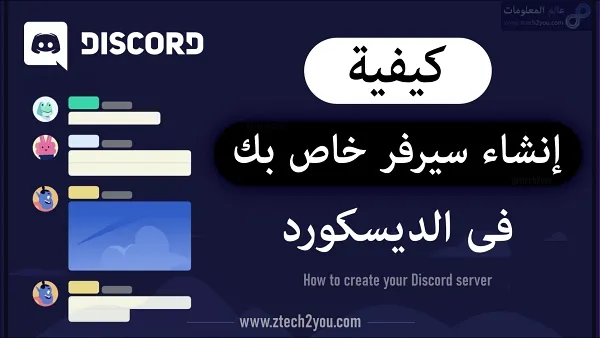
ان كنت مستخدم ديسكورد جديد وقد انتهيت من إنشاء حسابك فى ديسكورد ، فبالتأكيد تفكر من اين تبدأ فى استخدام الديسكورد وكيف تستفيد منه.
كما تعلم Discord هو إحدي منصات التواصل والدردشة والمكالمات الصوتية ومكالمات الفيديو والرموز التعبيرية مع المستخدمين الآخرين. هذة المحادثات تتم داخل السيرفرات/خوادم ديسكورد التى ينشئها المستخدمين على منصة الديسكورد ، والتى تربط المستخدمين ببعضهم. ستجد العديد من السيرفرات العامة فى المجالات المختلفة على ديسكورد والتى يمكنك الانضمام اليها وبدأ الدردشة مع المستخدمين. كما يمكنك إنشاء سيرفر الديسكورد الخاص بك ومشاركته مع متابعينك او اصدقائك وبدء الدردشة، وهذا هو ما سنتعلمه فى هذة المقالة. هيا بنا!
ما هو سيرفر Discord ؟
Discord Server هى خوادم مجانية يتم انشائها واستضافتها على منصة ديسكورد. حيث يتم دعوة المستخدمين للانضمام إليها وذلك ان كان السيرفر خاص او يمكن لاي شخص الانضمام للسيرفر إن كان عام ، وبدء التواصل عبر الدردشة النصية أو الصوتية ومشاركة الصور والوسائط مع المجتمع. فهو يشبه إلى حد ما نظام مجموعات الفيسبوك.
يمكنك انشاء العديد من القنوات الصوتية او النصية المخصصة داخل سيرفر الديسكورد الواحد. مما يتيح لك فصل المواضيع عن بعضها داخل السيرفر. بالاضافة الى ذلك ، يحتوى سيرفر الديسكورد على العديد من الروبوتات والتى يمكنك إعدادها لتساعدك في إدارة الخادم الخاص بك.
كيفية إنشاء سيرفر ديسكورد خاص بك | Create Your Discord Server
يسمح لك ديسكورد إنشاء العديد من السيرفرات/ الخوادم بشكل مجاني وبخطوات بسيطة. لإنشاء سيرفر خاص بك على الديسكورد يجب اولاً ان تكون قد انشأت حساب فى ديسكورد وقد وضحنا ذلك سابقاً. ثم اتبع الخطوات التالية.
انتقل الى موقع الديسكورد او فتح تطبيق ديسكورد وسجل الدخول الى حسابك. ثم من القائمة الجانبية فى الواجهة الرئيسية انقر على زر إضافة سيرفر Add a Server ، لتفتح لك نافذة بدأ انشاء سيرفر الديسكورد.

الخطوة الاولى: وهى تحديد القالب الخاص بك ، يوفر لك ديسكورد قوالب جاهزة مخصصة للمجالات المختلفة منها الخاص بالالعاب وهو اشهر قالب مستخدم فى Discord ، ومنها خاص بالدراسة ، او الفن ، او الدردشة مع الاصدقاء. يمكنك اختيار إحداهما ان اردت قالب جاهز. لكن فى هذا الشرح سنقوم بإنشاء قالب مخصص ، وذلك بالنقر على اول خيار وهو Create My Own .

الخطوة الثانية: وهى تحديد نوع السيرفر ، حيث سيسألك ديسكورد هل السيرفر سيكون مخصص لك ولاصدقائك فقط For me and my friends ، ام سيكون لعلامة تجارية او مجتمع واسع من المتابعين For a club or community. اختر ما يناسبك ، فى هذا الشرح سنختار الخيار الثانى.

الخطوة الثالثة: آخر خطوة فى عملية إنشاء سيرفر الديسكورد وهى إضافة اسم لسيرفر الديسكورد ورفع صورة له. ثم الضغط على زر انشاء Create.

بهذة الخطوات نكون انتهينا من انشاء سيرفر الديسكورد الخاص بك. نحتاج الان الى تخصيص وإعداد السيرفر الخاص بك ، والحصول على رابط دعوة الاشخاص للانضمام الى السيرفر. وفى نهاية هذا الموضوع ستجد مقالات تعليمة آخري لتوضيح لك كل ميزة واعداد فى سيرفرات الديسكورد وكيفيه استخدامها بالشكل الصحيح.

كيفية تغيير اسم وصورة سيرفر الديسكورد الخاص بك
بعد الانتهاء من انشاء السيرفر الخاص بك ، ان كنت ترغب فى اى وقت فى تخصيص السيرفر والتعديل عليه ، مثل: تغير اسم سيرفر الديسكورد او تغيير صورة سيرفر الديسكورد. فيمكنك ذلك بإتباع الاتى:
انقر بزر الماوس الايمن على ايقونة السيرفر الخاص بك فى القائمة الجانبية ، ستفتح لك القائمة ضع مؤشر الماوس على خيار Server Settings لتفتح لك قائمة الاعدادات ، ثم انقر على الخيار الاول Overview.

الان ، يمكنك تغيير اسم السيرفر الخاص بك بكتابة الاسم الجديد اسفل Server Name، ويمكنك النقر على زر Upload Image لرفع صورة جديدة للسيرفر. بعد الانتهاء من إجراء التعديلات انقر على زر Save Changes لحفظ التغييرات التى قمت بها.

كيفية إنشاء رابط دعوة الاشخاص للإنضمام لسيرفر الديسكورد.
اصبح الان سيرفر الديسكورد الخاص بك جهاز للاستخدام ، كل ما عليك فعله الان هو دعوة اصدقائك ومتابعينك للانضمام للسيرفر وذلك من خلال رابط دعوة يمكنك انشائه ومشاركته مع من تريد. ولإنشاء رابط دعوة للانضمام لسيرفر الدسيكورد اتبع الاتى:
انقر بزر الماوس الايمن على ايقونة السيرفر الخاص بك فى القائمة الجانبية ، ستفتح لك القائمة ، ثم انقر على Invite People.

ستفتح لك نافذة تخصيص ونسخ رابط الدعوة الخاص بك ، حيث يكون الاعداد الافتراضي للرابط هو الانتهاء بعد 7 ايام يمكنك التحديد على مربع Set this link to never expire لإنشاء رابط غيره لا ينتهى ابدء ان اردت ذلك.

يمكنك ايضاً انشاء رابط دعوة غيره بمزيد من التخصيص ، وذلك بالنقر على رمز الترس فى اسفل نافذة رابط الدعوة لينتقل بك الى نافذة إعدادات رابط الانضمام. حيث يمكنك تحديد مدة معينة ينتهى بعدها الرابط من قائمة Expire after او تتركه على خيار Never اى لاينتهى الرابط ابداً.
ايضاً تستطيع تحديد عدد معين من المستخدمين الذين يمكنهم الانضمام عبر الرابط من قائمة Max Number of Uses فإن حددت 100 شخص فلن يستطيع اكثر من 100 مستخدم الانضمام من خلال هذا الرابط ، ان اردت عدد غير محدود من الاشخاص فإتركه على خيار No limit. بعد الانتهاء من اختيار ما تريده انقر على زر Generate a New Link لإنشاء رابط الدعوة الجديد لسيرفر الديسكورد الخاص بك.

كل ما عليك فعله الان نسخ رابط الانضمام لسيرفر الديسكورد الخاص بك هذا ، ومشاركته مع اصدقائك ومتابعينك ليقوم بالدخول الي السيرفر الخاص بك والانضمام اليه من خلاله.
بدء الدردشة فى سيرفر الديسكورد الخاص بك
انت الان جاهز للدردشة مع اصدقائك ومتابعينك فى سيرفر الديسكورد الخاص بك. حيث يحتوى سيرفر الديسكورد على قنوات دردشة نصية وقنوات دردشة صوتية كما موضح بالصورة التالية. عند انشاء السيرفر اول مرة يكون هناك قناة نصية واحدة وقناة صوتية واحدة بشكل افتراضي تسمي General اى قناة عامة. بالنقر على اسم القناة النصية والتي تسبق بعلامة # ستفتح لك المحادثة بداخلها ويمكنك بدء كتابة رسالتك الاولى فى سيرفرك على ديسكورد.

تستطيع انشاء العديد من القنوات سواء اكانت صوتية او نصية لموضوعات مختلفة وتحديد عدد المستخدمين بداخلها واعدادها بما يناسبك ، وهذا ما سنقوم بشرحه فى الموضوع التالى [كيفية انشاء قنوات فى سيرفر ديسكورد]. بالاضافة الى كيفية استخدام القناة الصوتية فى ديسكورد. لذا تابع قسم [ Discord ] على الموقع للاطلاع على جميع الشروحات التى نقدمها عنه.
الى هنا نكون انتهينا من توضيح كيفية إنشاء سيرفر على الديسكورد خاص بك ، اتمني يكون افادك الموضوع ، لا تنسي مشاركته ومتابعتنا على وسائل التواصل الاجتماعى ليصلك كل جديد.
